第9课 英语课上变魔术 课件 (3)
文档属性
| 名称 | 第9课 英语课上变魔术 课件 (3) | 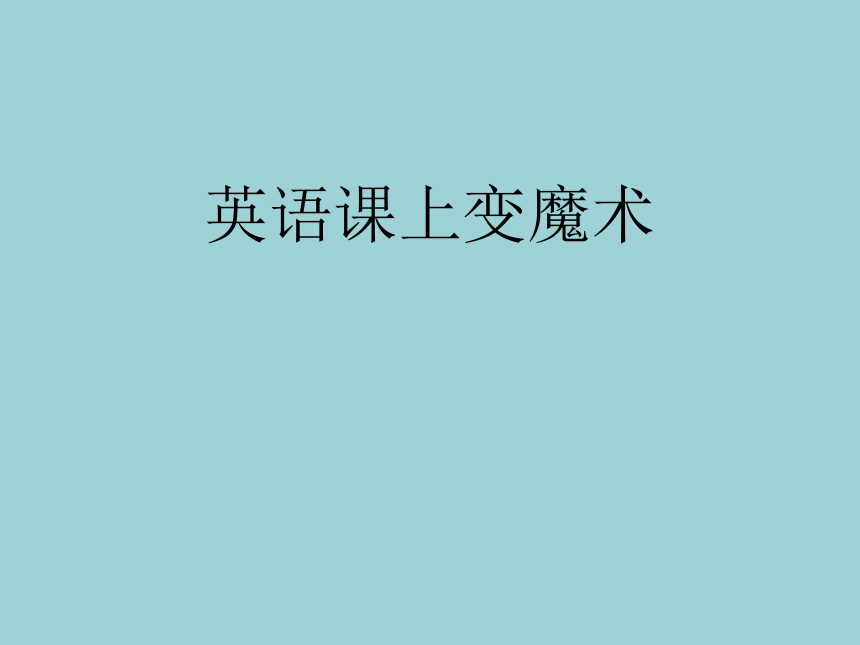 | |
| 格式 | ppt | ||
| 文件大小 | 572.0KB | ||
| 资源类型 | 教案 | ||
| 版本资源 | 通用版 | ||
| 科目 | 信息科技(信息技术) | ||
| 更新时间 | 2017-12-22 17:13:44 | ||
图片预览
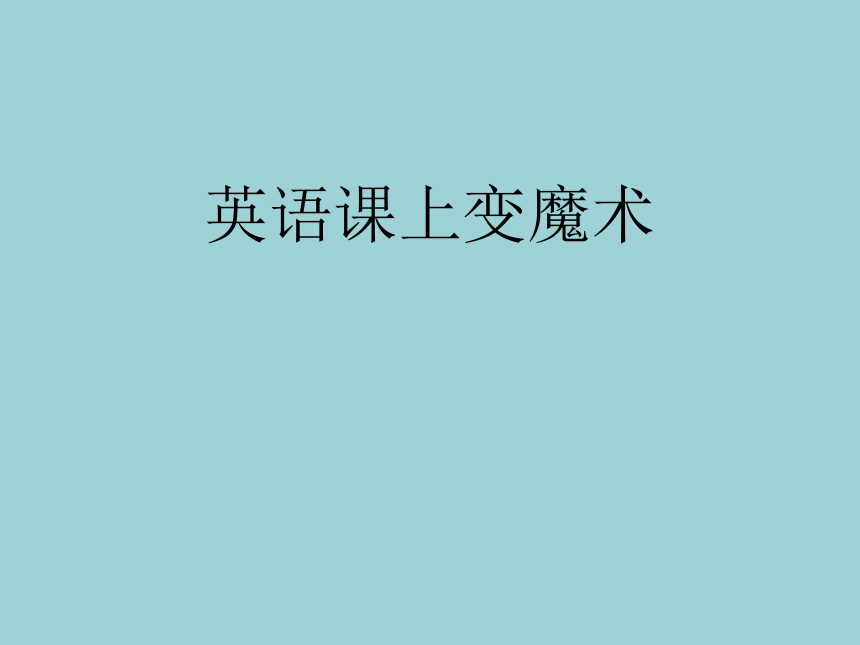

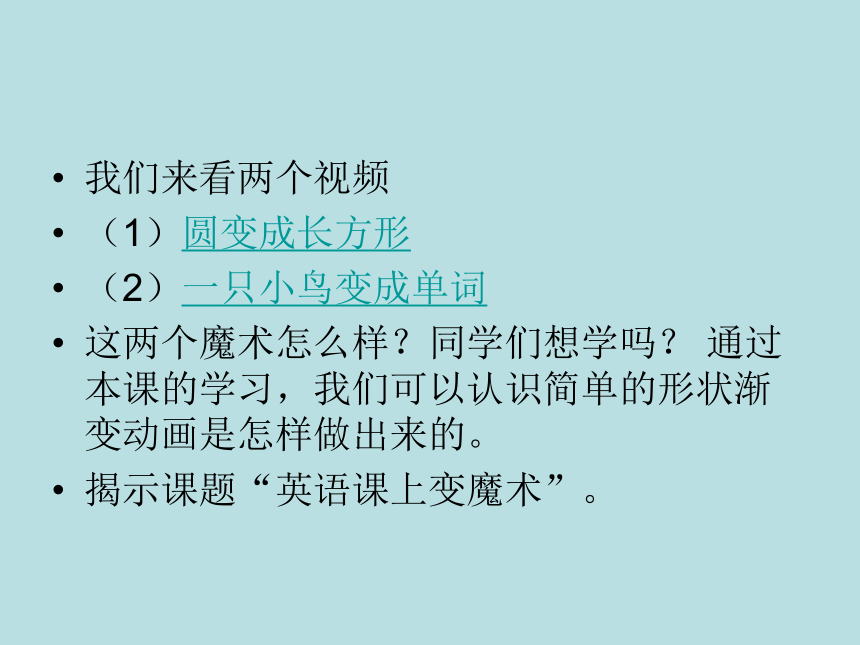






文档简介
(共20张PPT)
英语课上变魔术
导入
同学们,都喜欢看动画片吧?动画片是不是很神奇。在课堂上,老师会用计算机来表演魔术,比如圆形变长方形,一只小鸟变成单词等。具体这个“变”是怎样做出来的呢?Flash就有相类似的本领。
我们来看两个视频
(1)圆变成长方形
(2)一只小鸟变成单词
这两个魔术怎么样?同学们想学吗? 通过本课的学习,我们可以认识简单的形状渐变动画是怎样做出来的。
揭示课题“英语课上变魔术”。
新课
观察动画,了解动画
刚才我们看了动画“圆形变长方形”,请学生观察,说说这个动画是如何变化的?
学生思考
讨论归纳:第1帧的“圆形”形状逐步过渡到“长方形”形状。所谓渐变就是从第1帧到第40帧有一个逐渐变化的过程。
小结:形状渐变动画原理是指使一个对象逐渐变成另一个对象,实现两个对象间(颜色、形状、大小、位置)的平滑过渡。
教师示范,讲解动画
在起始关键帧画出圆形,在结束关键帧画出方形
测试影片:
请同学们测试影片,这样的动画效果对吗?没有逐渐变化效果?怎么办?
制作时要设置中间的动画渐变为“形状”。
操作演示(链接动画制作源件“圆变长方形”)
教师示范并总结动画制作步骤:起始关键帧、结束关键帧和属性面板补间选择为“形状”。引导学生观察形状补间动画在时间轴上的表现是实线箭头。
自主探究
根据刚才的归纳总结,请同学们根据教材66-70页自己动手,制作一个“从图形到文字的形状补间动画”(小鸟变单词)。
同学们你们制作的动画与刚才我们看到的动画视频效果一样吗?
注意:制作形状补间动画时,创建的图形和文字对象需要分离。(分离:在“修改”菜单里有“分离”命令或按“CTRL+B”)
教师分步示范
1、添加图层
单击
单击
添加的新图层
教师分步示范
2、重新命名图层
双击
输入“动画”,按回车键
教师分步示范
单击,插入关键帧
教师分步示范
单击
拖动
教师分步示范
单击
按Ctrl+B
分离前
分离后
教师分步示范
1、在第50帧处插入关键帧,在第70帧处插入空白关键帧。
2、在第70帧处输入文本单词“bird”,
3、对单词“bird”分离两次。(按两次Ctrl+B)
教师分步示范
1、在第50帧到第70帧之间创建补间“形状”动画
教师示范
将起始关键帧和结束关键帧的图形和文字分离,修改动画。
操作演示(小鸟变单词最终效果)
同学们继续完善自己的作品
提高练习,分层提高
让我们发挥想象,大胆地创新设计。来完成教材中“做一做”的练习。实现由图像到图像的形状补间动画。
学生自己动手制作,老师巡视指导。
课堂小结,拓展延伸
通过本节课的学习,请同学们谈一谈,哪些动画,我们可以运用形状补间动画实现?制作一个形状补间动画分为哪三个步骤?
1、起始关键帧
2、结束关键帧
3、属性面板补间选择为“形状”。
英语课上变魔术
导入
同学们,都喜欢看动画片吧?动画片是不是很神奇。在课堂上,老师会用计算机来表演魔术,比如圆形变长方形,一只小鸟变成单词等。具体这个“变”是怎样做出来的呢?Flash就有相类似的本领。
我们来看两个视频
(1)圆变成长方形
(2)一只小鸟变成单词
这两个魔术怎么样?同学们想学吗? 通过本课的学习,我们可以认识简单的形状渐变动画是怎样做出来的。
揭示课题“英语课上变魔术”。
新课
观察动画,了解动画
刚才我们看了动画“圆形变长方形”,请学生观察,说说这个动画是如何变化的?
学生思考
讨论归纳:第1帧的“圆形”形状逐步过渡到“长方形”形状。所谓渐变就是从第1帧到第40帧有一个逐渐变化的过程。
小结:形状渐变动画原理是指使一个对象逐渐变成另一个对象,实现两个对象间(颜色、形状、大小、位置)的平滑过渡。
教师示范,讲解动画
在起始关键帧画出圆形,在结束关键帧画出方形
测试影片:
请同学们测试影片,这样的动画效果对吗?没有逐渐变化效果?怎么办?
制作时要设置中间的动画渐变为“形状”。
操作演示(链接动画制作源件“圆变长方形”)
教师示范并总结动画制作步骤:起始关键帧、结束关键帧和属性面板补间选择为“形状”。引导学生观察形状补间动画在时间轴上的表现是实线箭头。
自主探究
根据刚才的归纳总结,请同学们根据教材66-70页自己动手,制作一个“从图形到文字的形状补间动画”(小鸟变单词)。
同学们你们制作的动画与刚才我们看到的动画视频效果一样吗?
注意:制作形状补间动画时,创建的图形和文字对象需要分离。(分离:在“修改”菜单里有“分离”命令或按“CTRL+B”)
教师分步示范
1、添加图层
单击
单击
添加的新图层
教师分步示范
2、重新命名图层
双击
输入“动画”,按回车键
教师分步示范
单击,插入关键帧
教师分步示范
单击
拖动
教师分步示范
单击
按Ctrl+B
分离前
分离后
教师分步示范
1、在第50帧处插入关键帧,在第70帧处插入空白关键帧。
2、在第70帧处输入文本单词“bird”,
3、对单词“bird”分离两次。(按两次Ctrl+B)
教师分步示范
1、在第50帧到第70帧之间创建补间“形状”动画
教师示范
将起始关键帧和结束关键帧的图形和文字分离,修改动画。
操作演示(小鸟变单词最终效果)
同学们继续完善自己的作品
提高练习,分层提高
让我们发挥想象,大胆地创新设计。来完成教材中“做一做”的练习。实现由图像到图像的形状补间动画。
学生自己动手制作,老师巡视指导。
课堂小结,拓展延伸
通过本节课的学习,请同学们谈一谈,哪些动画,我们可以运用形状补间动画实现?制作一个形状补间动画分为哪三个步骤?
1、起始关键帧
2、结束关键帧
3、属性面板补间选择为“形状”。
